adobe家的illustrator可以设计出许多有趣的图形,前提是大家懂得软件的工具用法,今天小编就以绘制按路径变化的图形为例,为小伙伴们介绍混合工具的使用技巧。 AI图形按路径由大变小
adobe家的illustrator可以设计出许多有趣的图形,前提是大家懂得软件的工具用法,今天小编就以绘制按路径变化的图形为例,为小伙伴们介绍混合工具的使用技巧。
AI图形按路径由大变小设置方法
1、我们用【矩形工具】画出一个正方形的形状,填充上渐变颜色,如图所示。
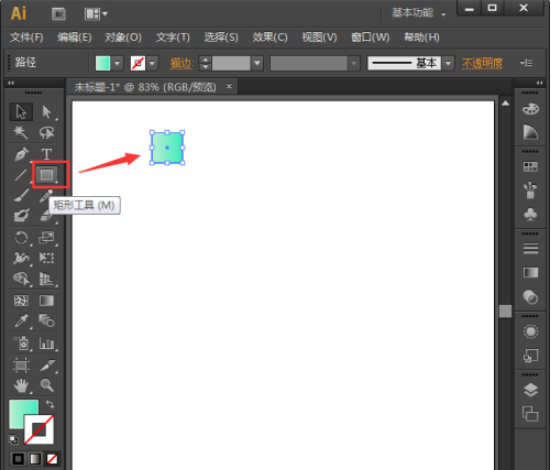
2、接着,我们把正方形的形状复制一个出来,把它缩小一点,如图所示。
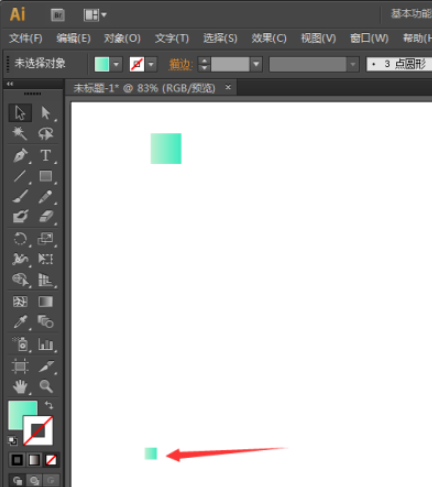
3、我们把两个正方形的形状一起选中,然后点击【混合工具】混合在一起,如图所示。
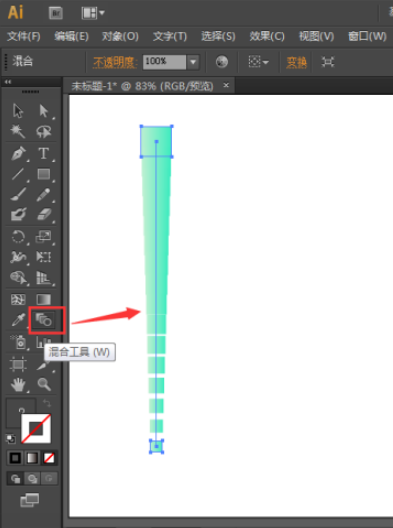
4、接着,我们用【椭圆工具】画出一个圆形,如图所示。
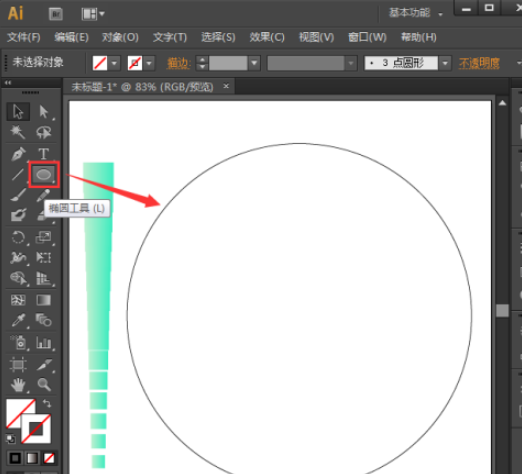
5、接下来,我们把混合好正方形和圆形的形状一起选中,点击【对象】-【混合】-【替换混合轴】,如图所示。
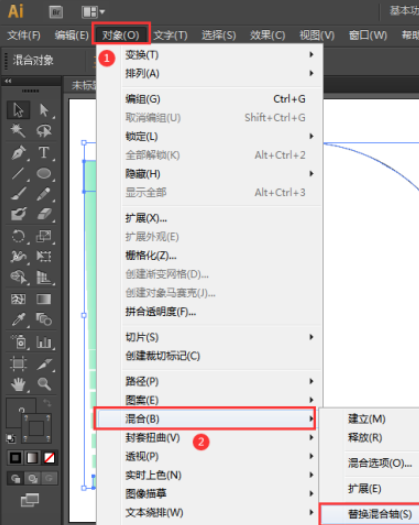
6、最后,我们看到正方形的形状已经替换到圆形的路径中了,但是图形畜昆近的间距太密了。我们先点击【混合工具】,然包伟后再点击圆形的路径,修改好指定的步数点击【确定】就完成了,如图所示。
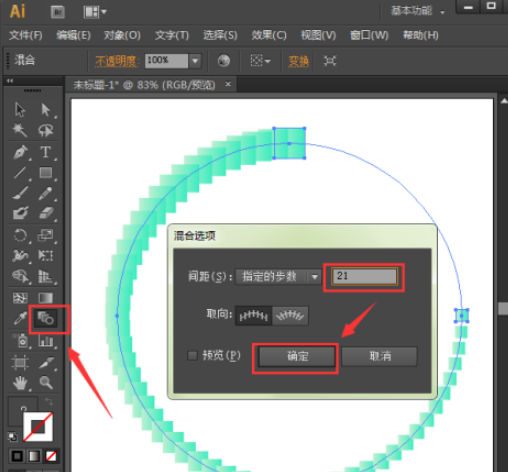
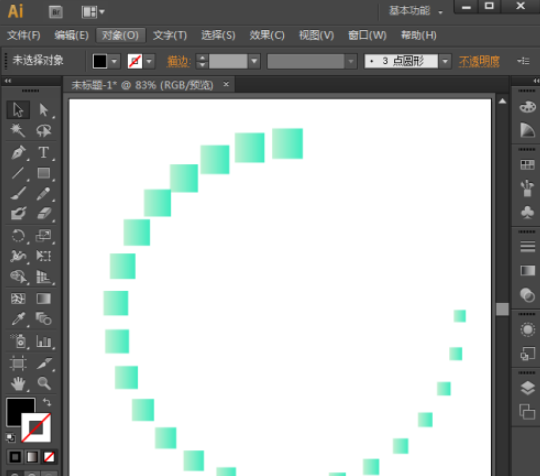
科技进步的速度总是让人目不暇接,掌握了以上的技能,你又为自己的知识库增加了一点储备,IEfans软件教程频道还有更多惊喜等你来发现哦。
